فناوری پشت سر Gigabit LTE

نام به تنهایی اصول اولیه را به شما می گوید. Gigabit LTE یک استاندارد پهنای باند تلفن همراه است که حداکثر سرعت دانلود نظری آن به نرخ یک گیگابیت می رسد.
از سال 1995 تا کنون، نوار وظیفه بخش اصلی تجربه کاربر ویندوز بوده است. این نواری است که در پایین صفحه قرار دارد و به کاربران ویندوز اجازه میدهد برنامهها را از طریق «شروع» و «منو شروع» راهاندازی و مکانیابی کنند یا هر برنامه فعلی را که باز است را مشاهده کنند. با این حال، می توانید نوار وظیفه را به هر طرف صفحه خود منتقل کنید، چه در سمت چپ، چه سمت راست، یا در بالا یا پایین (تنظیمات پیش فرض).

نوار وظیفه از بسیاری جهات برای کاربران بسیار مفید است مانند:
1. به شما این امکان را می دهد که برنامه ها و برگه های مختلف را در آن قرار دهید تا بتوانید با کلیک بر روی نماد آنها به سرعت آنها را باز کنید.
2. همچنین دسترسی آسان به 'Start' و 'Start Menu' را فراهم می کند که از آنجا می توانید هر برنامه یا برنامه ای را که در رایانه شما موجود است باز کنید.
3. نمادهای دیگری مانند Wi-Fi، Calendar، Battery، Volume و غیره نیز در انتهای سمت راست نوار وظیفه موجود هستند.
4. می توانید هر نماد برنامه را به راحتی از نوار وظیفه اضافه یا حذف کنید.
5. برای افزودن هر نماد برنامه در نوار وظیفه، کافیست روی برنامه کلیک راست کرده و روی گزینه pin to taskbar کلیک کنید.
6. برای حذف هر یک از نمادهای برنامه از نوار وظیفه، فقط روی نماد برنامه که در نوار وظیفه پین شده است کلیک راست کرده و سپس بر روی گزینه unpin from the taskbar کلیک کنید.
7. گزینه جستجو نیز در نوار وظیفه موجود است که با استفاده از آن می توانید هر برنامه، برنامه یا نرم افزاری را جستجو کنید.
8. با انتشار هر نسخه جدید از سیستم عامل های ویندوز در بازار، نوار وظیفه بهبود می یابد. به عنوان مثال، آخرین نسخه سیستم عامل ویندوز که ویندوز 10 است، دارای کادر جستجوی کورتانا است که ویژگی جدیدی است که در نسخه قدیمیتر فاقد آن است.
اکثر کاربران ویندوز معمولاً وقتی نوار وظیفه در پایین صفحه در دسترس است کار را راحت می دانند. اما گاهی اوقات به دلایل زیر، نوار وظیفه به جای دیگری منتقل می شود:
فهرست
چگونه نوار وظیفه خود را به پایین صفحه برگردانم؟
اگر نوار وظیفه شما نیز از موقعیت پیش فرض خود جابجا شده است و برای شما دشوار است که آن را به موقعیت اصلی خود برگردانید، پس نیازی به نگرانی نیست. فقط به خواندن این مقاله ادامه دهید تا دریابید که چگونه می توانید به راحتی نوار وظیفه را به موقعیت اصلی خود برگردانید.
روش های مختلف برای بازگرداندن نوار وظیفه به موقعیت پیش فرض خود:
روش 1: با کشیدن نوار وظیفه
اگر نوار وظیفه به مکان دیگری منتقل شده است، به سادگی می توانید آن را بکشید تا آن را به موقعیت پیش فرض خود برگردانید. برای بازگرداندن نوار وظیفه به موقعیت پیش فرض خود، مراحل زیر را دنبال کنید:
1. در هر نقطه از قسمت خالی نوار وظیفه کلیک راست کنید.

2. منوی راست کلیک باز می شود.

3. از آن منو مطمئن شوید که تیک گزینه Lock the taskbar را بردارید . اگر نه، تیک آن را با کلیک بر روی آن بردارید.

4. دکمه سمت چپ ماوس را نگه دارید و نوار وظیفه را به موقعیت جدید خود در هر کجا که می خواهید بکشید ، مانند چپ، راست، بالا یا پایین صفحه.
5. اکنون، دکمه ماوس را رها کنید، و نوار وظیفه به موقعیت جدید یا پیش فرض خود روی صفحه نمایش می رسد (هر چیزی که شما انتخاب کنید).

6. سپس دوباره، در هر نقطه از قسمت خالی نوار وظیفه راست کلیک کنید . با کلیک بر روی قفل در نوار وظیفه گزینه از منو راست کلیک کنید.
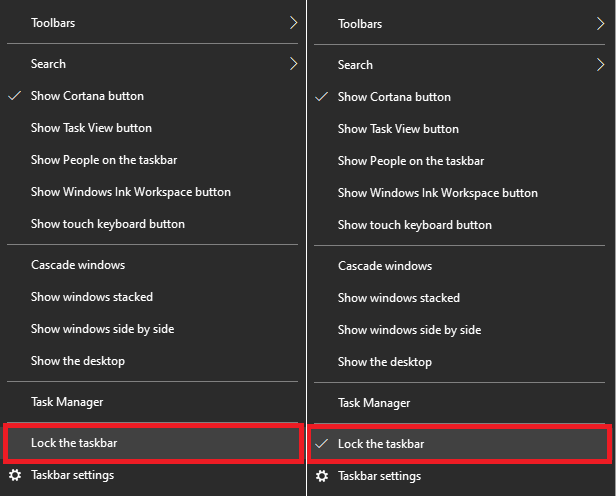
پس از انجام مراحل بالا، نوار وظیفه به موقعیت اصلی خود یا هر جایی که بخواهید برمی گردد.
همچنین بخوانید: رفع عدم کارکرد جستجوی نوار وظیفه در ویندوز 10
روش 2: نوار وظیفه را با استفاده از تنظیمات منتقل کنید
از طریق تنظیمات نوار وظیفه می توانید نوار وظیفه را به موقعیت اصلی خود برگردانید. برای بازگرداندن نوار وظیفه به موقعیت پیش فرض خود یا هر جایی که می خواهید با استفاده از تنظیمات نوار وظیفه، مراحل زیر را دنبال کنید:
اول از همه، باید تنظیمات نوار وظیفه را باز کنید. دو روش وجود دارد که از طریق آنها می توانید تنظیمات نوار وظیفه را باز کنید:
تنظیمات نوار وظیفه را با استفاده از برنامه تنظیمات باز کنید
برای باز کردن تنظیمات نوار وظیفه با استفاده از برنامه تنظیمات، مراحل زیر را دنبال کنید:
1. کلید Windows + I را فشار دهید تا برنامه تنظیمات باز شود.
2. حال بر روی گزینه Personalization کلیک کنید.

4. سپس از نوار منو که در پنل سمت چپ ظاهر می شود ، روی گزینه نوار وظیفه کلیک کنید . در سمت راست، تنظیمات نوار وظیفه باز می شود.

5. پس از باز شدن تنظیمات نوار وظیفه، به دنبال گزینه " موقعیت نوار وظیفه روی صفحه " بگردید .

6. در زیر گزینه "Taskbar location on-screen"، روی فلش رو به پایین کلیک کنید . سپس یک کشویی باز می شود و چهار گزینه را مشاهده خواهید کرد: چپ، بالا، راست، پایین.

7. روی گزینه ای که می خواهید نوار وظیفه خود را در صفحه قرار دهید کلیک کنید .
8. پس از انتخاب گزینه، نوار وظیفه شما بلافاصله به آن مکان روی صفحه منتقل می شود.

9. صفحه تنظیمات را ببندید.
10. قبل از بستن تنظیمات، نیازی نیست چیزی را ذخیره کنید.
پس از انجام مراحل بالا، نوار وظیفه به پایین صفحه یا موقعیتی که در بالا انتخاب کرده اید برمی گردد.
تنظیمات نوار وظیفه را با استفاده از نوار وظیفه باز کنید
برای باز کردن تنظیمات نوار وظیفه با استفاده از نوار وظیفه مراحل زیر را دنبال کنید:
1. در هر نقطه در قسمت خالی نوار وظیفه کلیک راست کنید .

2. حالا منوی راست کلیک باز می شود.

3. سپس از منو روی گزینه تنظیمات نوار وظیفه کلیک کنید تا صفحه تنظیمات نوار وظیفه باز شود.

4. پس از باز شدن تنظیمات نوار وظیفه، به دنبال گزینه " موقعیت نوار وظیفه روی صفحه " بگردید .

5. در زیر گزینه "Taskbar location on-screen"، روی فلش رو به پایین کلیک کنید. سپس یک کشویی باز می شود و چهار گزینه را مشاهده خواهید کرد: چپ، بالا، راست، پایین.

6. روی گزینه ای که می خواهید نوار وظیفه خود را روی صفحه قرار دهید کلیک کنید.
7. پس از انتخاب گزینه، نوار وظیفه شما بلافاصله به آن مکان روی صفحه نمایش منتقل می شود.

8. صفحه تنظیمات را ببندید.
پس از انجام مراحل بالا، نوار وظیفه به موقعیتی که می خواهید برمی گردد.
توصیه شده:
امیدواریم با استفاده از هر یک از روش های بالا، بتوانید به راحتی نوار وظیفه را به پایین صفحه برگردانید. اگر هنوز در مورد نحوه بازگرداندن نوار وظیفه به پایین سؤال دارید، در بخش نظرات از آنها بپرسید.
نام به تنهایی اصول اولیه را به شما می گوید. Gigabit LTE یک استاندارد پهنای باند تلفن همراه است که حداکثر سرعت دانلود نظری آن به نرخ یک گیگابیت می رسد.
ویرایش ویدیو دیگر مهارتی نیست که برای ویرایشگرهای حرفه ای ویدیو محفوظ است. بدون استفاده از نرم افزارهای پیچیده، اکنون می توانید ویدیوهای جذاب ایجاد کنید
گزینه های خلاقانه بی پایان Minecraft یکی از بهترین ویژگی های آن است. با این حال، سخت است که بدانید زمانی که مدها می توانند تقریباً هر کدام را شخصی سازی کنند، از کجا شروع کنیم
طراحی یکی از هیجان انگیزترین کارهایی است که می توانید با iPad انجام دهید. با این حال، شما به یک برنامه برای کمک به ترسیم نیاز دارید. اکثر برنامه های طراحی موجود بر روی a کار می کنند
حالت تمام صفحه VLC به هم ریختگی روی صفحه را از بین می برد تا تجربه ای سینمایی را به شما ارائه دهد. به این ترتیب، میتوانید بدون حواسپرتی از پنجرههای پاپآپ به تماشای افراطی بپردازید
دستگاههای Roku در بسیاری از خانوادهها یافت میشوند که بستهای مفید برای تماشای فیلم، نمایش و غیره ارائه میدهند. یکی از کانالهایی که کاربران میتوانستند به دستگاه خود اضافه کنند این بود.
اکثر مردم از Apple Notes برای نوشتن و همگام سازی یادداشت ها در iCloud استفاده می کنند. این برنامه نه تنها دسترسی شما به یادداشت ها را از دستگاه های مختلف اپل ساده می کند، بلکه باعث می شود
آخرین به روز رسانی/ویرایش توسط استیو لارنر در 5 نوامبر 2023. اینستاگرام یکی از محبوب ترین برنامه های رسانه های اجتماعی امروزی است و به مرور زمان طیف گسترده ای را به آن اضافه کرده است.
Xfinity Stream ممکن است در FireStick شما در دسترس نباشد حتی اگر قبلاً نصب شده باشد. برنامه پخش جریانی ممکن است به دلیل نرم افزار قدیمی یا قدیمی کار نکند
"Tears of the Kingdom" (TotK) دو منطقه جدید را معرفی کرد که بازیکنان Legend of Zelda قبلا آنها را تجربه نکرده بودند: Sky Islands و The Depths. شما
ویژگی به اشتراک گذاری قالب در Canva یک راه عالی برای همکاری با دیگران در طرح های هنری شما است. بسیاری از کاربران نیز کسب و کارهای پرسود راه اندازی کرده اند
اگر راه اندازی دو مانیتور دارید، دلایل زیادی وجود دارد که مانیتور دوم می تواند تار شود. این مشکل معمولا زمانی رخ می دهد که فایل ها یا صفحاتی را باز می کنید
تبلتهای سامسونگ بهعنوان رایانههای شخصی مینیاتوری موفق مورد استقبال قرار گرفتهاند و خانههایی با افرادی پیدا کردهاند که از راه دور کار میکنند و نمیخواهند یک لپتاپ را برای یکسری به کار ببرند.
فیسبوک دیگر از اسکن کدها در برنامه پشتیبانی نمیکند، اما همچنان میتوانید کدهای فیسبوک مسنجر را برای مشتریان تجاری خود ایجاد کنید تا بتوانند با آنها تماس بگیرند.
اگر میخواهید بازدیدها و فالوورهای بیشتری برای استوریهای اینستاگرام خود داشته باشید، تغییر فونت میتواند پستهای شما را جذاب کند و علاقه بیشتری ایجاد کند. خوشبختانه،
برای جلوگیری از پاک کردن یا دستکاری تصادفی داده های پیچیده یا حساس، اکسل به شما امکان می دهد برخی از ستون ها را هنگام کار قفل کنید. قفل کردن ستون ها به پیشگیری کمک می کند
چه بخواهید لایهها، گروهها یا فریمهای تصویر را در قالبهای JPG، PNG یا SVG صادر کنید، Figma شما را پوشش میدهد. اما فقط در صورتی که مطمئن نیستید چگونه
اسلایدهای Google بهترین مکان برای تهیه قالب های رایگان برای قالب بندی و ایجاد ارائه است. رایگان برای کاربران Gmail و بخشی از G-Suite، می توانید انتخاب کنید
اگر از TikToker پرشور هستید و مرتباً برای حفظ تعامل با مخاطبان خود پست میگذارید، احتمالاً از بخش پیشنویسها (یا Creator) استفاده میکنید.
یک نگاه اجمالی به نقشه Tears of the Kingdom ممکن است شما را فریب دهد که فکر کنید از نقشه قبلی خود، Breath of the Wild استفاده می کند. اما، هر چند


















